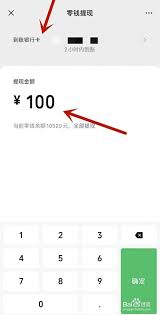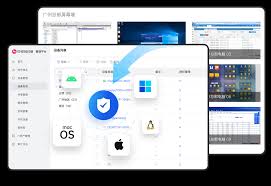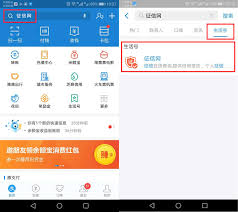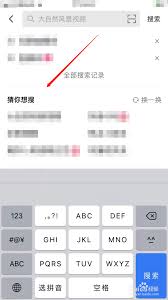word中分栏在哪里
2025-08-29 10:54:06 作者:xx
在word中进行分栏操作十分便捷,能满足多样化的排版需求。那么,word中分栏在哪呢?
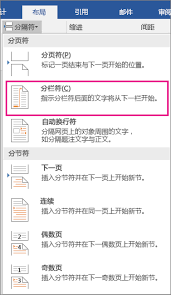
其实,word分栏功能位于“页面布局”选项卡中。当你打开需要分栏的文档后,找到界面上方的“页面布局”选项卡并点击。
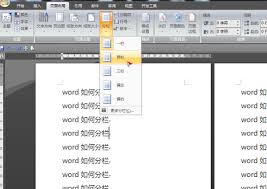
在该选项卡的众多功能区域中,你可以轻松找到“分栏”按钮,它通常位于页面设置组内。分栏操作步骤点击“分栏”按钮后,会弹出一个下拉菜单。在这个菜单中,你能看到多种预设的分栏样式,如一栏、两栏、三栏等,直接选择你想要的分栏数量,文档就会快速按照所选样式进行分栏排版。
如果你对预设样式不满意,还可以点击下拉菜单底部的“更多分栏”选项。在弹出的“分栏”对话框中,你能进行更精细的设置。比如,你可以自定义栏数,最多可设置为11栏;还能调整栏宽和间距,让各栏的宽度和间隔符合你的要求。
另外,在“分栏”对话框中,你还能勾选“分隔线”选项,这样在各栏之间会添加一条分隔线,使文档的分栏效果更加清晰明了。同时,若你希望每栏的长度一致,避免出现长短不一的情况,可以勾选“栏宽相等”选项。

在设置分栏时,你还需要考虑到文档的内容和整体风格。例如,对于一些介绍性的文档,两栏或三栏排版可以使内容更加紧凑、易读;而对于诗歌等特殊文体,可能需要根据其格式要求进行独特的分栏设置。总之,通过word的分栏功能,你可以轻松打造出富有层次感和专业性的文档排版效果。掌握了分栏功能的位置和使用方法,就能让你的文档在形式上更加美观、规范,提升阅读体验。
免责声明:以上内容源自网络,版权归原作者所有,如有侵犯您的原创版权请告知,我们将尽快删除相关内容。